Use el comando Edición rápida de elevación para editar interactivamente la elevación o pendiente de cualquier línea característica o de parcela en un emplazamiento especificado.
La elevación se muestra en los vértices y puntos de elevación, mientras que la pendiente aparece a lo largo de los segmentos. Haga clic para editar el valor en la línea de comando.
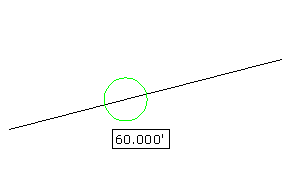
Para editar rápidamente elevaciones de línea característica
- Haga clic en la ficha

 Buscar. Nota: El emplazamiento actual se muestra en la línea de comando. Si desea designar un emplazamiento diferente o un objeto en el emplazamiento deseado, indique Emplazamiento. A continuación, designe un objeto del dibujo o pulse Intro para acceder a una lista de emplazamientos disponibles en el cuadro de diálogo Seleccionar objeto(s).
Buscar. Nota: El emplazamiento actual se muestra en la línea de comando. Si desea designar un emplazamiento diferente o un objeto en el emplazamiento deseado, indique Emplazamiento. A continuación, designe un objeto del dibujo o pulse Intro para acceder a una lista de emplazamientos disponibles en el cuadro de diálogo Seleccionar objeto(s). - Desplace el ratón sobre la geometría que desea editar.
- Aparecerá un triángulo
 al pasar el cursor sobre un vértice. La elevación se muestra en una información de herramientas.
al pasar el cursor sobre un vértice. La elevación se muestra en una información de herramientas. - Aparece un círculo
 al desplazar el cursor sobre un punto de elevación. La elevación se muestra en una información de herramientas.
al desplazar el cursor sobre un punto de elevación. La elevación se muestra en una información de herramientas. - Aparecerá una flecha
 al desplazar el cursor sobre un segmento. La flecha señala el extremo del segmento que está más próximo al cursor. Este es el punto cuya elevación cambiará con la edición de la pendiente. La pendiente se muestra en una información de herramientas.
al desplazar el cursor sobre un segmento. La flecha señala el extremo del segmento que está más próximo al cursor. Este es el punto cuya elevación cambiará con la edición de la pendiente. La pendiente se muestra en una información de herramientas. - Los glifos grises
 se muestran al pasar el ratón sobre una elevación o pendiente que no se puede editar. Las líneas no editables incluyen objetos tales como líneas de intersección y líneas características vinculadas dinámicamente.
se muestran al pasar el ratón sobre una elevación o pendiente que no se puede editar. Las líneas no editables incluyen objetos tales como líneas de intersección y líneas características vinculadas dinámicamente.
- Aparecerá un triángulo
- Realice una de las siguientes acciones:
- Introduzca la nueva elevación o pendiente en la línea de comando.
- Si ha hecho clic en un punto de elevación, también puede introducir Superficie para abrir el cuadro de diálogo Seleccionar superficie y elegir una superficie de la que obtener la elevación. Nota: La opción Superficie sólo aparece si hay superficies en el dibujo.
- Si ha hecho clic en un punto de pendiente, también puede introducirTalud y especificar un talud. Edita la elevación en el extremo del segmento en la orientación hacia la que señala la flecha.
Nota: Si las líneas características se usan como líneas de rotura de superficie y el parámetro de superficie Regenerar - Automático está activado, podrá ver la superficie actualizándose automáticamente a medida que realice las ediciones.
Para editar rápidamente puntos de elevación de una línea característica seleccionando un punto de referencia
- Haga clic en la ficha

 Buscar.
Buscar. - Indique Referencia.
- Seleccione el punto de referencia que desea utilizar. Al seleccionar el punto de referencia, se toma por defecto un punto del emplazamiento, aunque también puede elegir la opción Designar para utilizar REFENT para designar cualquier ubicación del dibujo.
- Desplace el cursor alrededor del punto de referencia; en pantalla se dibujará una línea amarilla desde dicho punto al punto más próximo.
- Realice una de las siguientes acciones:
- Introduzca una pendiente. La pendiente se aplica entre el punto de referencia y el punto en la línea característica.
- Introduzca Talud y, a continuación, indique un talud. El talud se aplica entre el punto de referencia y el punto en la línea característica.
- Introduzca Diferencia e indique la diferencia de elevación. La diferencia de elevación se aplica entre el punto de referencia y el punto en la línea característica.
La elevación asignada al punto se muestra en la línea de comando.